XP系统下设置共享文件夹的方法教程
摘要:步骤一、其实共享文件夹的方法很简单。在这里先用winXP系统为例只需要找到需要共享的文件夹,然后鼠标右击该文件夹,弹出的窗口选择&ldquo...
步骤一、其实共享文件夹的方法很简单。在这里先用win XP系统为例只需要找到需要共享的文件夹,然后鼠标右击该文件夹,弹出的窗口选择“属性”,
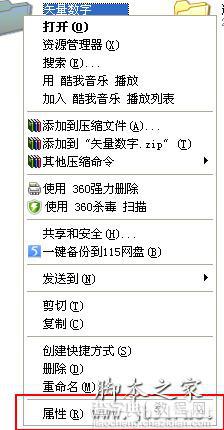
步骤二、然后打开了文件夹的属性窗口了,在窗口上切换到“共享”选项,在网络共享和安全的下面点击“共享”即可。如图所示:
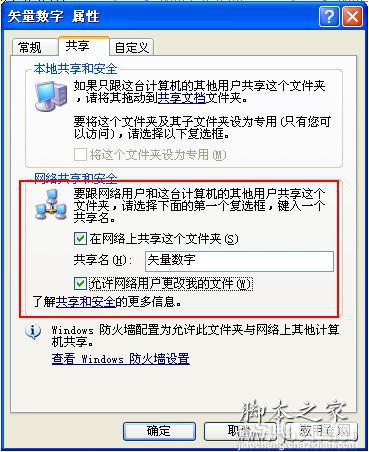
步骤三、当然如果在网络共享和安全上面没有找到个“共享”按钮的话,那就点击上面的“网络安装向导”按钮。
步骤四、会弹出网络安装向导对话框,点击“下一步”。然后设置自己的工作组名,工作组名意思就是比如现在共享的电脑的工作组是MSHOME,如果其他的电脑要找到这个共享,工作组不同的话也要改成一样的工作组名,(修改方法:右击我的电脑-属性-计算机名-更改-找到工作组那里,修改完成后点击确定即可。)如图所示:
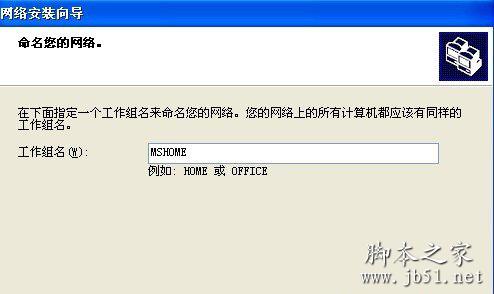
步骤五、然后依次选择“启用文件和打印机共享”如图所示:
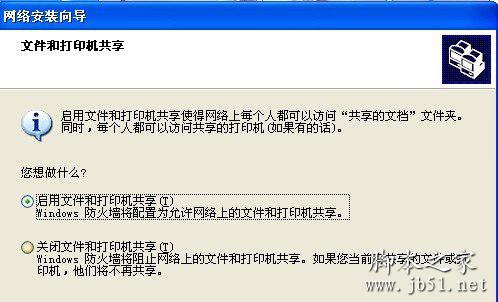
步骤六、在点击下一步点击选择“完成该向导,我不需要在其他计算机上运行该向导”选项即可。如图所示:
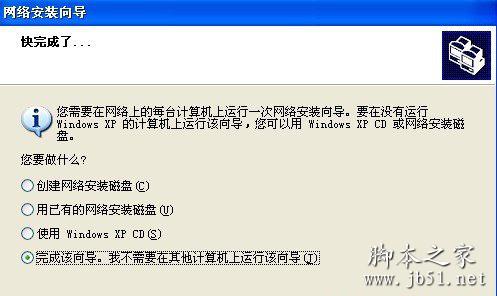
最后就跟步骤二的方法即可共享文件夹了。以上就是如何设置共享文件夹的全部内容了,希望能帮到你哦。
【XP系统下设置共享文件夹的方法教程】相关文章:
